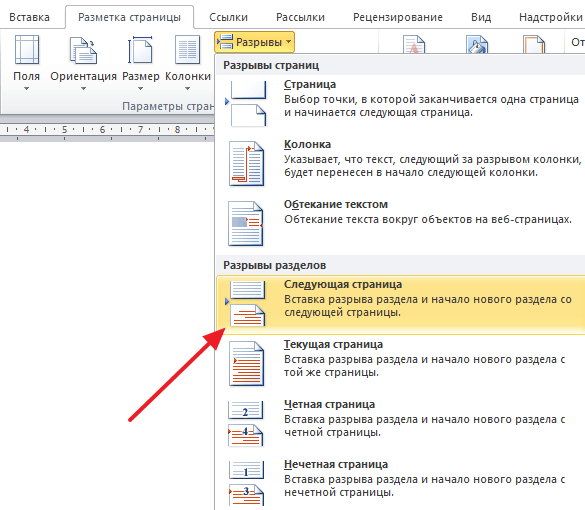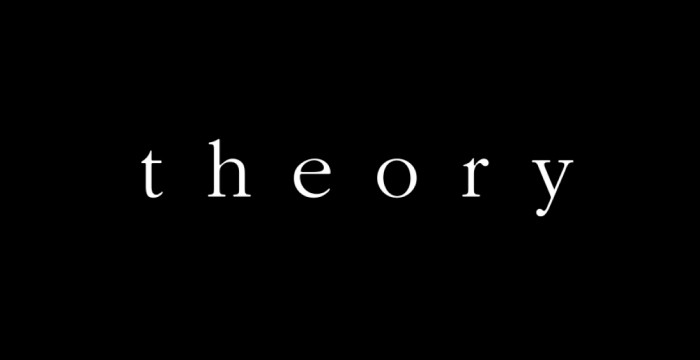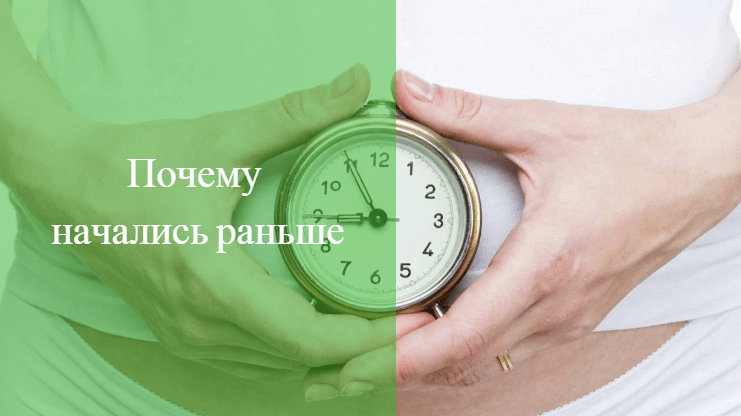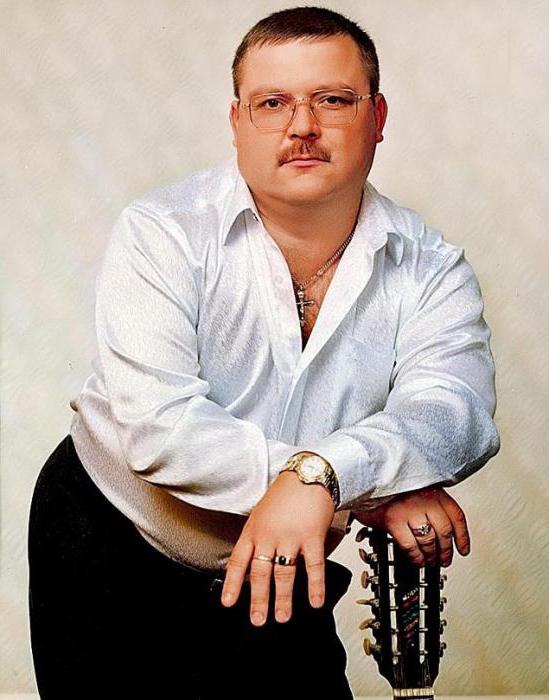Total Commander: включение видимости скрытых файлов. Как включить скрытые папки в тотал коммандер
Как показать скрытые файлы в Total Commander

В операционной системе Windows существует такая функция, как скрытие видимости файлов и папок. Это позволяет уберечь конфиденциальные данные от посторонних глаз, хотя для предотвращения целеустремленных вредоносных действий относительно ценной информации, лучше прибегать к более серьёзной защите. Более важной задачей, с которой связана эта функция, является, так называемая, «защита от дурака», то есть от неумышленных действий самого пользователя, наносящих вред системе. Поэтому, многие системные файлы изначально при установке являются скрытыми.
Но, более продвинутым пользователям для выполнения определенных задач иногда требуется включить видимость скрытых файлов. Разберем, как это сделать в программе Total Commander.
Скачать последнюю версию Total Commander
Включение показа скрытых файлов
Для того, чтобы показать скрытые файлы в программе Total Commander, кликаем по разделу «Конфигурация» верхнего горизонтального меню. В появившемся списке выбираем пункт «Настройка».
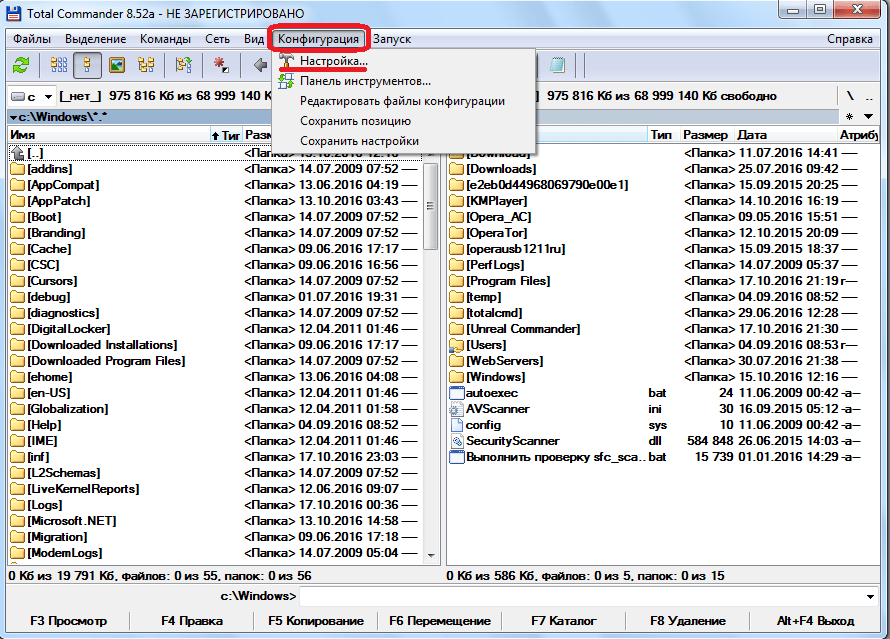
Появляется всплывающее окно, в котором переходим пункт «Содержимое панелей».

Далее, ставим галочку напротив пункта «Показывать скрытые файлы».
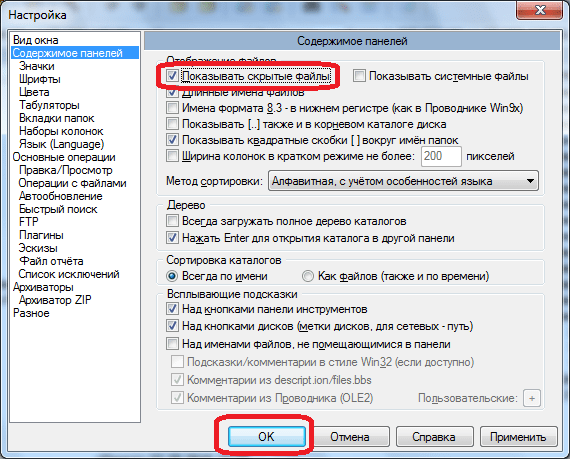
Теперь мы будем видеть скрытые папки и файлы. Они помечены восклицательным знаком.

Упрощение переключения между режимами
Но, если пользователю довольно часто приходится переключаться между стандартным режимом, и режимом просмотра скрытых файлов, делать это постоянно через меню достаточно неудобно. В этом случае, рационально будет вынести данную функцию отдельной кнопкой на панель инструментов. Посмотрим, как это можно сделать.
Кликаем правой кнопкой мыши по панели инструментов, и в появившемся контекстном меню, выбираем пункт «Изменить».
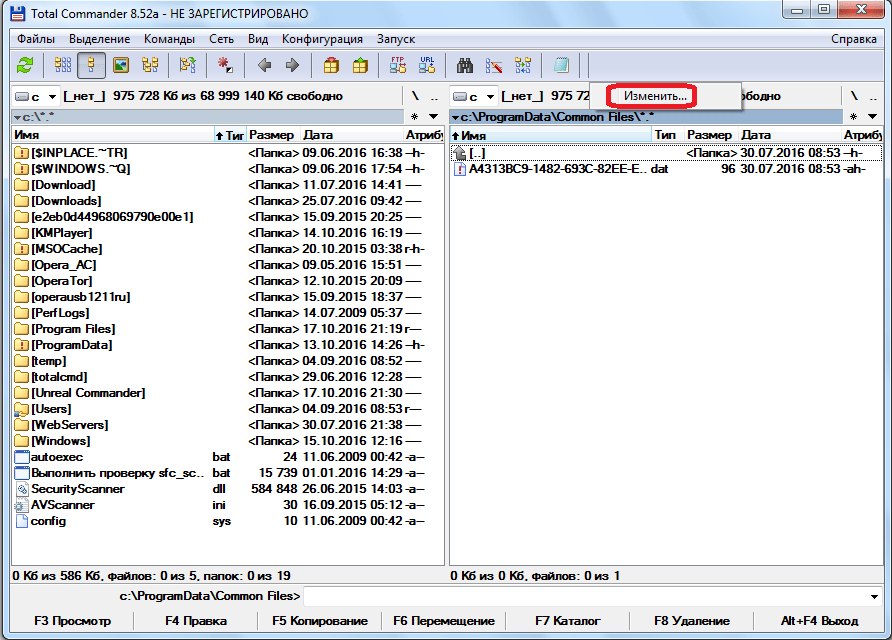
Вслед за этим, открывается окно настройки панели инструментов. Кликаем по любому элементу в верхней части окна.
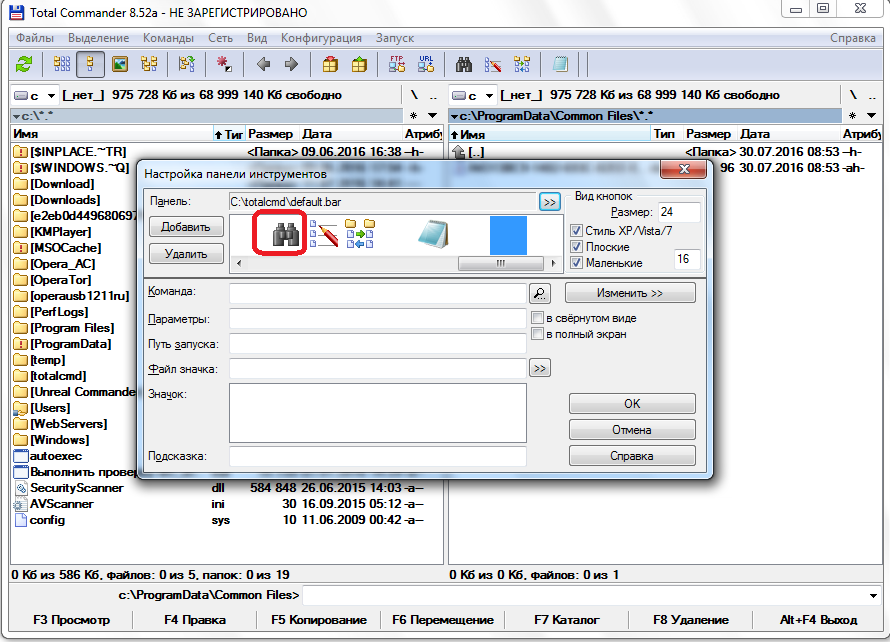
Как видим, после этого, в нижней части окна появляется много дополнительных элементов. Среди них ищем иконку под номером 44, как показано на скриншоте ниже.

Затем, кликаем по кнопке напротив надписи «Команда».

В появившемся списке в разделе «Вид» ищем команду cm_SwitchHidSys (показ скрытых и системных файлов), кликаем по ней, и жмем на кнопку «OK». Или же просто вставляем данную команду в окно копированием.

Когда данные заполнены, опять жмем на кнопку «OK» в окне настройки панели инструментов.
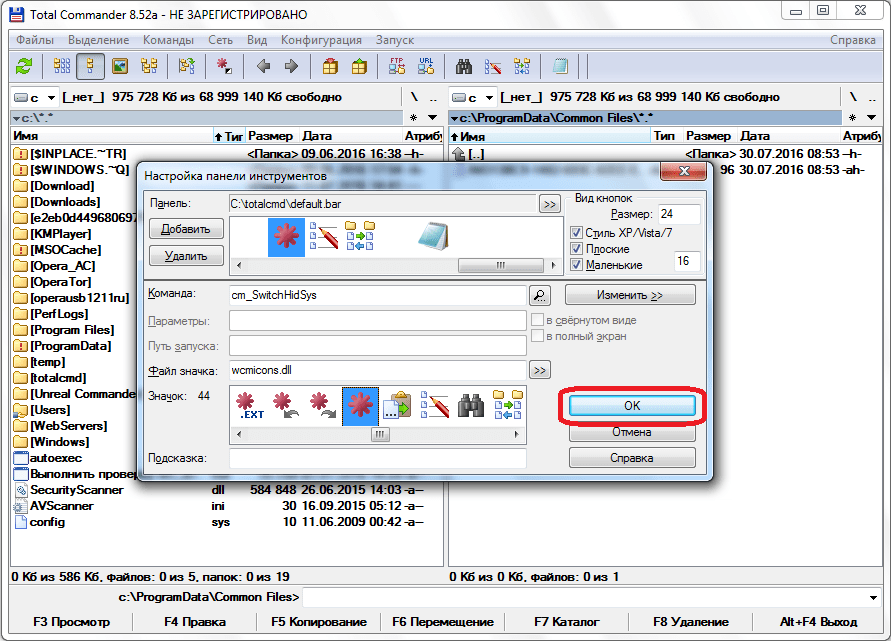
Как видим, значок переключения между обычным режимом просмотра, и показом скрытых файлов, появился на панели инструментов. Теперь переключаться между режимами можно будет путем простого нажатия на эту иконку.

Настроить показ скрытых файлов в Total Commander не так уж сложно, если знаешь правильный алгоритм действий. В обратном случае, это может занять очень много времени, если искать нужную функцию по всем настройкам программы наугад. Но, благодаря данной инструкции, эта задача становится элементарной. Если же вывести переключение между режимами на панель инструментов Total Commander отдельной кнопкой, то процедура их смены, к тому же, станет очень удобной, и максимально простой.
 Мы рады, что смогли помочь Вам в решении проблемы.
Мы рады, что смогли помочь Вам в решении проблемы.  Задайте свой вопрос в комментариях, подробно расписав суть проблемы. Наши специалисты постараются ответить максимально быстро.
Задайте свой вопрос в комментариях, подробно расписав суть проблемы. Наши специалисты постараются ответить максимально быстро. Помогла ли вам эта статья?
Да НетTotal Commander скрытые файлы | Windd.ru
Думаю многие пользователи операционной системы Windows знакомы с файловым менеджером Total Commander, но все же в них возникают вопросы по пользованию этим файловым менеджером такие как: как скрыть файлы в Total Commander, как посмотреть в Total Commander скрытые файлы. На которые я собственно попробую ответить в этой статье.
Total Commander популярный файловый менеджер который дает возможность работать с Вашей файловой системой в двоих окнах. С помощью Total Commander Вы можете копировать, перемещать, удалять файлы, изменять их атрибуты и многое другое.
Скачать Total Commander Вы можете с официального сайта. Также у Вас есть возможность воспользоваться портативной версией файлового менеджера Total Commander Portable для того чтобы иметь всегда его под рукой, например на внешнем накопителе.
Как посмотреть скрытые файлы в Total Commander
Чтобы включить отображение скрытых файлов в Total Commander:
- Перейдите в закладку Конфигурация => Настройки.
- В открывшимся окне перейдите в раздел Содержимое панелей.
- Здесь собственно Вам и нужно установить галочку на пункте Показывать скрытые файлы.

А также при необходимости Вы можете включить отображение системных файлов.
Чтобы в тотал командере скрыть скрытые файлы нужно просто снять ранее установленную галочку на пункте Показывать скрытые файлы.
Для пользователей английской версии файлового менеджера Total Commander нужно заходить в Configuration => Options => Display => show hidden/ system files.
Как в Total Commander скрывать файлы
Для того чтобы скрыть файлы в Total Commander Вы можете воспользоваться средствами операционной системы Windows или средствами Total Commander. Как скрыть файлы и папки в Windows Вы можете увидеть в статье Как включить скрытые папки в Windows 10.
Чтобы скрыть файлы с помощью файлового менеджера выделите нужную папку или файл и откройте меню Файл => Изменить атрибуты.

В открывшимся окне установите галочку на атрибут скрытый для того чтобы сделать файл или папку скрытыми. Также у Вас есть возможность установить и другие атрибуты в этом окне.
Хорошей особенностью файлового менеджера Total Commander есть отличный поиск файлов. С помощью которого Вы можете искать не только файлы, но и текст в текстовых файлах. Поэтому поиск файлов total commander и есть намного эффективней стандартного поиска Windows.
В этой статье я показал Вам как скрыть файлы и папки в Total Commander 9.0a и собственно как скрывать файлы и папки с помощью этого файлового менеджера. На предыдущих версиях Total Commander включается отображения скрытых файлов аналогично. Надеюсь статья была для Вас интересной и полезной. Пишите комментарии и делитесь статьей в социальных сетях.
Просмотров: 9 747
windd.ru
Как в Total Commander включить просмотр скрытых файлов и папок
Многие устанавливают Total Commander с целью упросить «общение» с компьютером, ускорить работу на нем, и чтобы лучше научиться пользоваться файловой системой. Если вы устанавливаете Тотал именно для таких целей, то вы правильно делаете, ведь это замечательное решение — программа быстро станет вашей правой рукой и со временем вы поймете, насколько медленные все остальные пользователи, которые не установили к себе на компьютер файловый менеджер.
Но не все знают, что Total Commander можно использовать для всяческих хитростей.
Данная программа — это сплошной «лайфхак», ведь она позволяет быстро и просто делать то, что в другой ситуации отняло бы у вас часы вашего драгоценного времени.
К примеру, вы сможете за считанные секунды находить текстовые файлы по кускам текста при помощи умного поиска в Тотале. Но еще интереснее то, что вы сможете отыскать на своем компьютер то, чего раньше не замечали — скрытые папки и файлы! Скорее всего, вы сейчас думаете, что таковых у вас нет на компьютере, но стоит включить Total Commander, и вы поймете, что они есть, и у вас их много!
Как найти скрытые файлы и папки при помощи программы Total Commander
Сначала стоит разобрать, а зачем вообще на вашем компьютере нужны всяческие скрытые папки и файлы. Не думайте, что внутри них вы найдете карты сокровищ и какие-то драгоценные файлы, которые откроют вам секрет успеха. Такого не будет, но вполне вероятно, что скрытые файлы, а в особенности папки, содержат в себе то, что вредит системе вашего компьютера. Есть множество примеров, когда при помощи программы Total Commander пользователи находили на своем компьютере всяческие вирусы и вредоносные программы.
В последнее время разработчики вирусов стали еще хитрее. Они внедряют на ваш компьютер вирусы при помощи других приложений. Вы могли установить к себе на компьютер тот же Тотал Коммандер, скачанный с непроверенного сайта, и уже через неделю ваш ПК начинает кишить «поп-апами» и другими навязчивыми видами рекламы. Подозревая, что вирус вы скачали вместе с архивом программы, вы начинаете искать на компьютере непонятные папки. Но на свое удивление, вы не находите таковых. А все потому, что разработчики поместили в архив скрытые папки и файлы, которые незаметно вредят вашему компьютеру и вам в том числе, показывая непристойную рекламу.
Кроме того, многие программы, которые вы установили к себе на компьютер содержат различные файлы конфигураций. Чтобы вы их случайно не отредактировали, тем самым испортив работу программы, они их скрывают в папках. Но бывает, что неправильно удалив программу, на компьютере остаются эти конфигурационные файлы. В итоге, папка вроде бы и пустая, но в «Свойствах» написано, что она имеет определенный вес. Только воспользовавшись программой Total Commander вы сможете сделать так, чтобы эти файлы стали видимыми. Разберем, как это можно осуществить.
Итак, зайдите в Тотал Коммандер. Перед вами откроются две панели. Они нужны, чтобы удобно было работать с носителями и разными папками или дисками. Выберите одну из панелей. После этого вам нужно открыть настройки, чтобы включить просмотр скрытых файлов и папок. Нажмите на пункт меню «Конфигурация». После этого перейдите в меню «Настройка» и «Экран». В этом разделе вы увидите строку, которая позволит вам показать скрытые данные в файловой системе. Нажмите галочку возле такого пункта — в нем будет написано что-то вроде «Показать скрытые файлы/папки». Сохраните настройки и перейдите к панелям.
Это все, что вам нужно было сделать. Теперь, когда вы будете просматривать содержимое дисков и папок, вы увидите все скрытые данные, которые в них есть. Вот так за пару минут через файловый менеджер Тотал вы сможете увидеть то, чего раньше на компьютере не было! Возможно, найдете что-то интересное.
Похожие статьи
e-webmaster.ru
Как открыть скрытые папки и файлы -
Посмотреть скрытые папки и файлы можно через параметры или с помощью программы Total Commander.
Включаем отображение скрытых папок в настройках
1. Переходим в «Панель управления» и выбираем «Оформление и персонализация»
 В панели управления находим «Оформление и персонализация»
В панели управления находим «Оформление и персонализация»2. Выбираем «Параметры папок».
 Открываем параметры папок
Открываем параметры папок3. В этом окне переходим на вкладку «Вид».
 Переходим во вкладку «Вид»
Переходим во вкладку «Вид»
4. Прокручиваем «Дополнительные параметры» вниз и ищем пункт «Скрытые файлы и папки». Отмечаем «Показывать скрытые файлы, папки и диски».
 Включаем отображение скрытых папой, файлов и дисков
Включаем отображение скрытых папой, файлов и дисковСмотрим скрытые папки с помощью Total Commander
Давайте теперь рассмотрим второй способ отображения файлов и папок.
1. Запускаем Total Commander. Если у вас он не установлен, то нужно его скачать по ссылке.
2. Вверху нажимаем «Конфигурация» и выбираем «Настройка».
 Переходим к настройкам Total Commander
Переходим к настройкам Total Commander3. В появившемся окне слева выбираем пункт «Содержимое панелей».
В разделе «Отображение файлов» ставим галочку «Показывать скрытые/системные файлы».
 Включаем показ скрытых и системных данных
Включаем показ скрытых и системных данных4. Нажимаем «Ок».
Теперь вы сможете просматривать скрытые файлы, папки и диски.
stacyblog.ru
Как в Total Commander показать скрытые файлы: настройка видимости файлов
Здравствуйте, друзья.
Не знаете, как в Total Commander показать скрытые файлы? Значит, эту статью я подготовил для вас. Писал я только по делу, так что она получилась совсем небольшая.
В ней найдут решение проблемы не только пользователи компьютеров. Вы являетесь владельцем устройства на операционной системе Android? Данная инструкция подойдет и для мобильной версии проводника.

Инструкция
Чтобы увидеть скрытые папки, необходимо сделать следующее:
- Запустите Тотал командер и в меню сверху перейдите на вкладку «Конфигурация», далее «Настройка»;

- Появится дополнительное окно, где вам понадобится раздел «Содержимое панелей»;
- В нем вам необходимо поставить галочку в самой верхней строке «Показывать скрытые файлы»;
- Не забудьте нажать кнопку «ОК».

Вот и все дела.
Системные файлы
Если нужно включить отображение скрытых файлов системы, в том же окне еще отметьте пункт, который обычно находится рядом с предыдущим. Благодаря этому вы сможете сделать видимым содержимое локальных дисков, которое было спрятано не пользователем, а самой операционкой. Делается это для того, чтобы вы случайно не удалили важные для ее работы документы.

Несложно догадаться, что для повторного скрытия файлов необходимо просто снять упомянутые отметки.
Не упускайте возможность почерпнуть больше полезной информации, поэтому заходите на мой блог чаще.
Хорошего вам настроения!
profi-user.ru
Как в Total Commander увидеть скрытые файлы?
Total Commander - очень удобная программа для работы с файлами и папками в операционной системе. У пользователей может возникнуть необходимость в том, чтобы просмотреть какие-либо данные в скрытых файлах и папках, но некоторые не знают, как сделать это.
С помощью программы Total Commander, которая является файловым менеджером, пользователи с легкостью могут вносить различные изменения в системе (например, добавлять, просматривать, удалять, переносить файлы и папки). Интерфейс самой программы предельно прост, благодаря чему справиться с ней сможет абсолютно любой желающий. Она обладает двумя рабочими областями, с помощью которых можно легко и быстро переносить и просматривать данные на одном локальном диске и другом. Благодаря своим широким возможностям, она получила огромное признание среди пользователей персональных компьютеров. Порой у пользователя может возникнуть необходимость в просмотре скрытых файлов или папок и сделать это он желает через Total Commander, но, к сожалению, не догадывается. Разумеется, что такой способ просмотра скрытой информации существует и он предельно прост.Первый способВ первую очередь необходимо запустить сам Total Commander и перейти во вкладку «Вид». Затем необходимо найти пункт «Расширенные настройки». Здесь пользователь может настраивать огромное количество различных параметров. Например, включать или отключать какие-либо панели программы, кнопки, командную строку и т.п. Здесь же нужно найти пункт «Показывать скрытые системные файлы вкл/выкл». С помощью нажатия левой кнопки мыши, программа будет автоматически показывать пользователю подобные данные. Отключить эту функцию можно повторным нажатием на эту кнопку.Второй способВ других версиях программы Total Commander открыть скрытые файлы и папки можно иначе. Сперва пользователю нужно зайти во вкладку «Конфигурация» и выбрать пункт «Настройка». После этого откроется дополнительное окно, в котором пользователь может вносить изменения. Для того чтобы сделать видимыми файлы и папки, нужно щелкнуть на вкладку «Содержимое панелей». Затем справа в поле «Отображение файлов» нужно установит галочку напротив пункта «Показывать скрытые/системные файлы». После этого нужно подтвердить свое желание и нажать кнопку «Ок». После этого все скрытые файлы и папки будут показываться пользователю.Если вы включили отображение скрытых файлов и папок, то ни в коем случае не нужно изменять их, удалять или переносить. Подобные действия могут негативно повлиять на работоспособность системы, так как в скрытых папках в основном находятся системные файлы.
Оцените статью!imguru.ru
Как найти скрытую папку в Windows
Чтобы компьютер начал показывать скрытые файлы и папки надо включить показ скрытых папок можно в параметрах папок, а просто посмотреть скрытые папки можно в Total Commander. Рассмотрим более подробнее оба варианта..
Как сделать видимыми скрытые папки в Windows 8
Чтобы сделать папку видимой надо открыть параметры папок, а для этого открываем «Панель управления» — «Оформление и персонализация» — «Параметры папок». В открывшемся окне «Параметры папок» переходим на вкладку «Вид».
 Если скрыл папку как вернуть показано
Если скрыл папку как вернуть показаноСмотрим «Дополнительные параметры» в самом низу есть пункт «Скрыть файлы и папки» раскрываем его и ставим точку у параметра «Показывать файлы, папки и диски» и после этого жмём кнопку «ОК». Это первый способ как видеть скрытые папки в Windows.
Как просмотреть скрытые папки в Total Commander
Чтобы обнаружить скрытые папки Windows 8 нужно знать как настроить отображение скрытых папок в Total Commander. Сначала запускаем Total Commander если нету то надо скачать Total Commander. Затем в Total Commander нажимаем «Конфигурация» и выбираем «Настройка».
 Скрытые файлы и папки можно увидеть в Total Commander
Скрытые файлы и папки можно увидеть в Total CommanderВ окне «Настройка» нажимаем в левом столбике пункт «Содержимое панелей» и в правом столбике ставим галочку у пункта «Показывать скрытые/системные файлы» и нажимаем «ОК». Всё теперь мы будем видеть все скрытые папки. Теперь вы знаете как настроить Total Commander, чтобы было отображение скрытых файлов и папок на компьютере и на других носителях.Иногда может случится так, что какой то вирус скрыл папки на флешке. Что делать если вирус скрыл папки можно посмотреть в статье На флешке вместо папок появились ярлыки.
Видео
В этом видео показано как найти скрытую папку.
garayev.ru